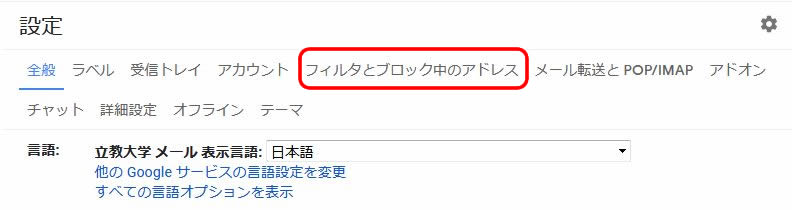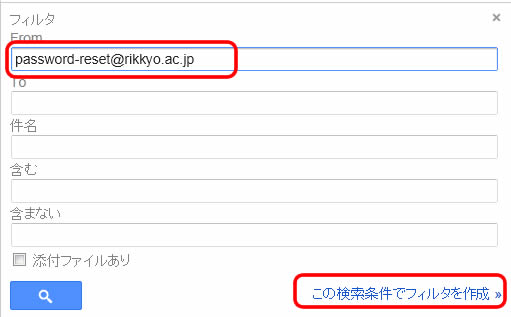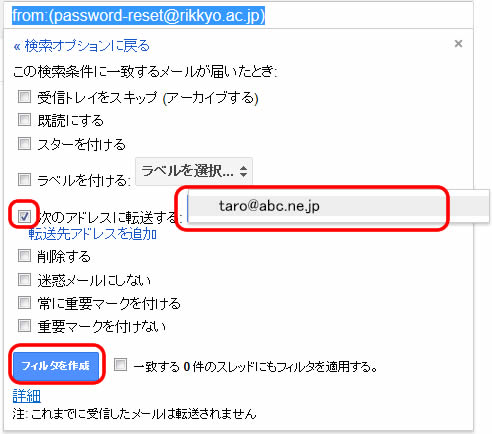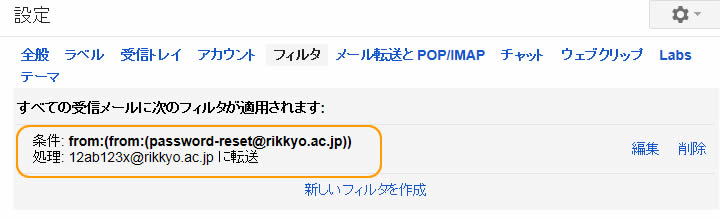目次
卒業生用Gmailの利用について
「卒業生用Gmail」は「SPIRIT Gmail」とログイン方法が異なります。
下記の「卒業生用Gmail」URLよりログインしてください。
卒業生用Gmailアクセス先
- 認証:
- V-Campus ID、パスワードでログインします。
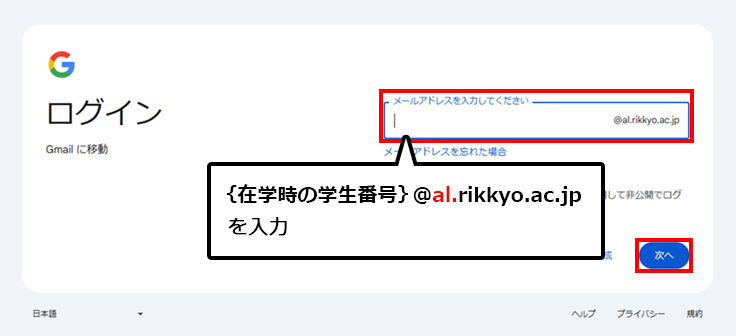
【重要】パスワード紛失時の再発行準備
パスワード紛失時の再発行準備には事前設定が必要です。
-
1
転送先アドレスの追加をします。
詳細は「メールを転送する」をご参照ください。 -
2
フィルタの追加の追加をします。
以下の送信アドレスからパスワード初期化のお知らせが届きます。卒業生用Gmailの設定画面を開き、「フィルタ」タブを選択し、「新しいフィルタを作成」リンクをクリックします。
-
3
入力画面のFromに「[email protected]」と入力し、「この検索条件でフィルタを作成」をクリックします。
-
4
次の画面で、「次のアドレスに転送する」にチェックを入れ、プルダウンから転送設定したアドレスを選択します。「フィルタを作成」ボタンをクリックします。
-
5
フィルタが作成されます。
パスワード紛失時の再発行について
再発行申請1(事前設定を行っている場合)
V-Campus以外のメールアドレスから、必要事項をご記入の上再発行申請アドレスまでお送りください。
| 宛先 | |
|---|---|
| サブジェクト | パスワード再発行依頼 |
| 本文 |
V-Campus ID: |
メディアセンターで申請を受け取り次第、V-Campusメールアドレス宛に初期化したパスワードをお知らせします。上記のフィルタ設定が正しく実施されていれば転送先アドレスで、新パスワードを受け取ることが出来ます。
再発行申請2(事前設定を行っていない場合)
顔写真付きの身分証明書をお持ちの上、各キャンパスメディアセンター窓口にて再発行を受けてください。
- 池袋メディアセンターカウンター開室カレンダー
池袋メディアセンター:池袋キャンパス8号館4階 - 新座メディアセンターカウンター開室カレンダー
新座メディアセンター:新座キャンパス8号館2階
-
※どちらの場合も、再発行は3営業日以内の処理となりますのでご了承ください。
再発行処理対応時間
平日 9:00-17:00
(大学の指定する休日、一斉休暇期間、冬季休業期間を除く)
注意
一般向けGmailの機能(セカンドメールアドレスの登録)によるパスワード再設定は出来ません。
送信アドレスの追加
送信アドレスは「学生番号@al.rikkyo.ac.jp」になります。
在学中に使用していたメールアドレス(エイリアスを含む)を用いての送信はできません
卒業生用Gmailのパスワード変更
一般向けGmailと同様に、「Googleアカウント」→「セキュリティ」→「パスワード」から変更できます。
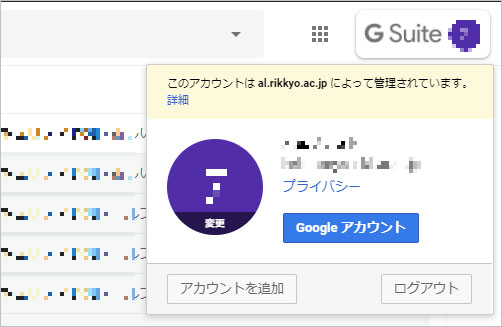
アカウントの削除
卒業生用Gmailアカウントの削除はご自身ではできません。
メールでの申請が必要です。
アカウント削除の流れは以下となります。
-
1
削除対象の卒業生用Gmailアドレスから、「[email protected]」宛に以下の内容を記載したメールをお送りください。
- 件名
- 卒業生用Gmailアカウント削除申請
- 本文記載内容
-
-
削除アカウント
-
氏名
-
削除理由
-
削除前確認事項
以下の(1)~(4)について、いずれも問題ない(あるいは対応済みである)こと
-
(1)卒業生用Gmailアカウントのデータについて
卒業生用Gmailアカウント削除後は、卒業生用Gmailの全てのデータが失われます。 必要に応じて、ご自身でバックアップしてください。 -
(2)卒業生用Gmailアカウントで認証連携している各種サービスについて
卒業生用Gmailアカウントを削除すると、卒業生用Gmailアカウントで認証連携していた各種サービス(SNSなど)が全て使えなくなります。削除申請を送信する前に、それらのサービスで利用するGoogleアカウントを変更するか、それらのサービスから退会しておいてください。 -
(3)削除した卒業生用Gmailアカウントの復元について
一度削除した卒業生用Gmailアカウントは、二度と復元できません。 -
(4)卒業生用Gmailアカウントの再発行について
卒業生用Gmailアカウントの再発行はできません。
-
-
-
2
メディアセンターより受付メールを返信いたします。
3開室日(月~土※一斉休暇期間は除きます)以内に、削除実施日をメールにて卒業生用Gmailアドレス宛に送信いたします。そのメールが届かない場合は、お手数ですが下記の窓口までお問い合わせください。 -
3
メール返信後、10開室日以降に削除を実施いたします。